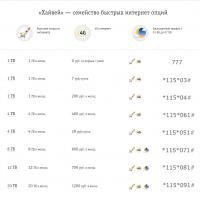Описание для пульт дистанционного управления для телевизора. Как настроить управление телевизором со смартфона Android через вай-фай Дистанционное управление телевизором samsung с телефона
Если вы не знаете, как подключить телефон к телевизору через WiFi, мы с удовольствием расскажем вам, как это сделать. Весь процесс занимает всего 2-3 минуты. Читайте нашу инструкцию ниже:
Способ 1: Подключение через роутер
Первым делом необходимо установить соединение между телевизором и WiFi роутером , а затем в телевизоре нужно активировать функцию, с помощью которой телефон будет к нему подключаться.
Рассмотрим как это сделать на примере самых популярных марок умных телевизоров:
LG
Чтобы подключить телефон к телевизору LG через WiFi, необходимо:
- зайти в меню телевизора и перейти на вкладку “Подключения”
- активировать функцию SmartShare
- выбрать телефон среди доступных к подключению устройств.
После этого, вы сможете выбрать, что именно необходимо сделать с телефона или смартфона – продублировать экран, управлять телевизором или получить доступ к файлам.
Samsung
Подключение телефона к телевизору Самсунг через WiFi аналогично подключению к LG, только вместо функции SmartShare нужно будет активировать функцию AllShare.
Sony
Подключаться к Smart телевизору Sony удобнее всего со смартофнов этой же компании, например c . Для подключения в самом телевизоре ничего настраивать не нужно - все произойдет автоматически, а вот в телефоне нужно зайти в Меню - > Настройки -> Подключения Xperia и выбрать пункт Дублирование экрана . После этого в новом окне нужно нажать на кнопку Начать и смартфон сам надет телевизо и подкючится к нему.
Подключение телефона к телевизору через Wi Fi Direct
Данный способ используется, если дома нет роутера, и нужно установить соединение напрямую между телефоном и телевизором.
Шаг 1. Найти в смартфоне в разделе беспроводных сетей и подключений, функцию WiFi Direct и активировать ее.
Шаг 2. В меню телевизора, на вкладке «Сеть» или«Подключения» (зависит от модели), найти и активировать функцию WiFi Direct. Некоторые из моделей ТВ имеют специальную кнопку на пульте для запуска Директа.
Шаг 3. Выбрать телефон из списка доступных для подключения устройств и подтвердить установку соединения.
Как видите, все достаточно просто. Тем не менее, если вам что-то непонятно, задайте вопрос в комментариях - постараемся помочь.
Хорошо, кода телевизором можно управлять, не вставая с дивана, а еще лучше, когда это можно делать из другой комнаты, занимаясь своими делами. Мобильные телефоны стали неотъемлемой частью жизни, и иметь пульт для телевизора на нем - это очень удобно. Данная функция предоставляется через iPhone (IPоd / IPad) или смартфон на базе Android . Она дает не только возможность переключать каналы, но и запускать приложения.
Преимущества мобильного управления
Использовать телефон как пульт для управления телевизором, на первый взгляд, покажется шуткой, баловством или лишней опцией. Но, так как, спектр его эксплуатации в последнее время очень расширился – это, оказалось, очень полезная функция . Со смартфона можно получить доступ к встроенному интернет-браузеру , позволяющему быстро найти нужную информацию, а также просматривать ее на большом экране. Популярный видеохостинг YouTube, социальные сетевые ресурсы позволяют искать и просматривать интересные видеозаписи (узнайте,). Хорошее качество экрана, высокое разрешение дисплея предоставят возможность воспроизводить их в хорошем качестве . С помощью клавиатуры телефона осуществлять навигацию по интернету намного проще и удобнее. Мобильное сопряжение с устройством дает возможность использовать полную функциональность ТВ в упрощенной форме.
Необходимо отметить, со смартфона дистанционное управление может осуществляться, но данную функцию могут поддерживать не все телевизоры. Данный функционал встроен в современные модели средней или высокой ценовой категории техники таких производителей, как:
- LG в TV - смарт с 2011 года;
- Samsung, который обеспечил поддержкой ALL Share модели 2010-2011 годов;
- TV от Sony 2011 года с выходом в интернет;
- Philips, где управление при помощи мобильника осуществляется в моделях 2010-2011 годов, имеющих поддержку Net TV .
Ограниченное управление телевизором с телефона может быть при наличии функции Wake-On-LAN. В данном случае, через смартфон можно будет выключить технику или пользоваться только навигацией.
Алгоритм подключения смартфона
Если при покупке внимание не акцентировалось на способности управления техникой через телефон, следует посмотреть возможности данной функции в технической документации. При наличии такого функционала, можно производить настройку телефона. Рассмотрим пошагово, как сделать меню телевизора более доступным.
- При наличии беспроводной связи , используя маршрутизатор с поддержкой Wi-Fi , необходимо произвести. При отсутствии данного интерфейса и использовании кабельного интернета , следует произвести подсоединение кабеля к разъему Ethernet.
- Закачать необходимое Remote App приложение в зависимости от модели техники. Для каждого бренда есть название приложения: для Samsung это Samsung Remote, для Sony - Media Remote, в моделях LG используется LG TV Remote, в Philips - Philips My Remote.
- Произвести сопряжение телевизора и смартфона. На дисплее должно появиться окно с подтверждением удаленного управления . Если в автоматическом режиме этого не случилось, необходимо зайти в меню ТВ и включить данную опцию самостоятельно. для Iphone указаны в статье о его.
Возможность управлять телевизором через смартфон будет большой находкой при. Такая неисправность возникает всегда неожиданно и вызывает дискомфорт, так как переключать его с помощью кнопок задней панели не совсем удобно. К тому же телефон всегда под рукой, его легче найти, чем пульт. Особенно это распространенное явление в семьях, где есть дети. Поэтому, возможно, вместо, стоит обратить внимание на функционал своего смартфона.
В настоящее время смартфоны получили довольно широкое распространение и плотно вошли в нашу повседневную жизнь. И чем больше проходит времени, тем более «умными» и продвинутыми они становятся. Однако наравне с развитием телефонов и планшетов, ещё более высокими темпами растут запросы потребителей к мобильным устройствам . И если раньше аппарат, умеющий звонить и отправлять СМС, удовлетворял практически все запросы, то сейчас нам уже мало получить от Андроида доступ во Всемирную паутину и возможность использовать различные приложения для работы и проведения досуга.
Одним из новшеств, которые придумали разработчики, стало подключение телефона к телевизору. Согласитесь, что смотреть фильмы, играть в игры и общаться с друзьями на огромном экране гораздо удобнее, чем на телефоне. Но телевизор с подобной начинкой для таких действий превратился бы в компьютер, а это очень сильно отразилось бы на его стоимости. В нашем же случае идёт совмещение дисплея приличных размеров и аппаратных средств смартфона или планшета - дёшево и сердито. Моду на это задал Apple со своим iPhone, где подобная функция реализовалась через Wi-Fi с помощью специально подключаемой приставки. Остальные производители тоже не стали отставать и напичкали свои устройства похожими опциями. Сейчас более подробно о них мы и поговорим.
Возможностям нет предела - смотрим видео и фото на большом экране
Как можно подключиться
Существует несколько способов подключить смартфон к телевизору:
- HDMI - наиболее распространённый и удобный вариант для гаджетов с системой Андроид, который при наличии соответствующих выходов для кабеля позволяет передавать не только данные, но и картинку со звуком;
- USB - старый и надёжный метод с использованием провода, идущего в комплекте со всеми устройствами. Это позволяет избежать дополнительных финансовых и временных затрат на его поиск и приобретение. Но таким способом можно передавать только данные, а просматривать медиафайлы не предоставляется возможным;
- RCA - всем известные «тюльпаны», отличаются от HDMI тем, что за каждую опцию отвечает отдельный кабель;
- Wi-Fi - самый современный и удобный беспроводной вариант, который обладает несомненными преимуществами и позволяет реализовывать весь пакет опций.
Самый удобный способ
О том, как подключить телефон или планшет к телевизору через Wi-Fi, мы сейчас и поговорим. Для интересующих нас целей разработаны как специальные программы , которые выпускают сами производители, чтобы подключить друг к другу устройства одной марки, так и универсальные, подходящие для гаджетов различных марок.
Все специально предназначенные программы для того, чтобы подключить телефон или планшет к телевизору, находятся в широком доступе и совершенно бесплатны. После установки на устройство и подключения его через Wi-Fi они автоматически синхронизируются и не требуют дополнительной настройки . Основное условие - сеть должна быть та же, к которой подключён телевизор. Вот их небольшой список:
- Sony TV SideView;
- LG TV Remote;
- Philips MyRemote;
- Panasonic TV Remote 2;
- Toshiba Remote.

Из универсальных программ наиболее распространены MediaServer, DLNA Server и UPnP. Устанавливаем их на смартфон или планшет, подключаем телевизор к Wi-Fi, разрешаем доступ по беспроводному соединению для обоих устройств - и наслаждаемся. Однако иногда некоторые марки телевизоров и телефонов не хотят соединяться.
А самым универсальным способом подключить планшет или смартфон к телевизору через Wi-Fi является функция Wi-Fi Direct. Основным условием для такого вида подключения является её наличие на обоих устройствах, а контакт будет осуществляться напрямую - по средствам Wi-Fi без подключения через роутер. На телефоне заходим в меню: «Настройки устройства» - «Беспроводные сети и подключения» - «Wi-Fi Direct » - и активируем данную функцию. На телевизоре: «Меню» - «Сеть» - «Wi-Fi Direct» - и выбираем необходимое устройство. Подтверждаем на смартфоне разрешение доступа другому устройству - и всё готово!

В заключение
Живя в современном мире, необходимо не отставать от технического прогресса и шагать в ногу со временем. Умение подключить планшет или смартфон к телевизору является одним из навыков, который сделает вашу жизнь намного комфортнее. Затратив немного времени и усилий, чтобы проделать вышеописанные действия, в дальнейшем вы будете получать огромное удовольствие. Ведь технологии создаются для нас, людей.
Если у вас есть современный телевизор , подключающийся к домашней сети по Wi-Fi или LAN, то с большой вероятностью у вас есть и возможность использовать ваш телефон или планшет на Android и iOS как пульт ДУ для этого телевизора, все что потребуется - скачать официальное приложение из Play Маркет или App Store , установить его и настроить для использования.
В этой статье - пример настройки пульта для телевизора Sony Bravia на телефоне, а также кратко об официальных приложениях с функциями пульта для ТВ LG, Samsung и Philips. Отмечу, что все эти приложения работают по сети (т.е. и телевизор, и смартфон или другое устройство должны быть подключены к одной домашней сети, например, к одному роутеру - не важно, по Wi-Fi или кабелю LAN). Также может оказаться полезным: , .
Примечание: в магазинах приложений существуют универсальные пульты , требующие приобретения отдельного IR (инфракрасного) передатчика к устройству, но в рамках данной статьи они рассматриваться не будут. Также не будут упоминаться функции передачи медиа с телефона или планшета на ТВ, хотя во всех описываемых программах они реализованы.
Пульт для ТВ Sony Bravia на телефонах Android и iPhone
Начну со Smart TV от Sony, так как именно такой телевизор у меня и, потеряв пульт от него (а физической кнопки выключения на нем нет), был вынужден искать приложение, чтобы использовать свой телефон как пульт ДУ.
Официальное приложение пульта дистанционного управления для техники Sony, а в нашем конкретном случае - для телевизора Bravia называется Sony Video and TV SideView и доступно в магазинах приложений как для Android, так и для iPhone.
После установки, при первом запуске, вам будет предложено выбрать вашего провайдера телевидения (у меня такового нет, потому я выбрал первое, что было предложено - это не играет роли для работы пульта), а также список телеканалов, программу для которых следует отображать в приложении.
После этого зайдите в меню приложения и выберите «Добавить устройство». Будет выполнен поиск поддерживаемых устройств в сети (телевизор должен быть включен в это время).

Выберите нужное устройство, после чего введите код, который в это время отобразится на экране телевизора. Также вы увидите запрос о том, задействовать ли возможность включать телевизор с пульта (для этого настройки ТВ изменятся таким образом, чтобы он был подключен к Wi-Fi даже в выключенном состоянии).

Готово. В верхней строке приложения появится иконка пульта, нажав по которой вы попадете в возможности дистанционного управления, которые включают в себя:
- Стандартный пульт Sony (прокручивается вертикально, занимает три экрана).
- На отдельных вкладках - сенсорная панель , панель ввода текста (работают только в том случае, если на телевизоре открыто поддерживаемое приложение или пункт настроек).

В случае, если у вас несколько устройств Sony, вы можете добавить их все в приложение и переключаться между ними в меню приложения.
Скачать пульт Sony Video and TV SideView Remote можно с официальных страниц приложений:
LG TV Remote
Официальное приложение, реализующее функции пульта дистанционного управления на iOS и Android для телевизоров Smart TV от LG. Важно: есть два варианта этого приложения, для телевизоров, выпущенных ранее 2011 года, используйте LG TV Remote 2011.
После запуска приложения вам потребуется найти поддерживаемый телевизор в сети, после чего вы сможете использовать пульт на экране телефона (планшета) для управления его функциями, переключения канала и даже для создания скриншотов того, что в настоящий момент показывается на ТВ.

Также, на втором экране LG TV Remote доступны функции доступа к приложениям и передачи контента с помощью SmartShare.
Скачать пульт для телевизоров можно с официальных магазинов приложений
Samsung Smart View и Samsung TV and Remote (IR)
Для есть два официальных приложения – пульта. Второе из них предназначено для телефонов с встроенным IR передатчиком-приемником, а Samsung Smart View подойдет для любого телефона и планшета.
Также, как и в других таких приложениях, после поиска телевизора в сети и подключения к нему, вам будут доступны функции дистанционного управления (в том числе виртуальная сенсорная панель и ввод текста) и передача медиа-контента с устройства на телевизор.

Судя по отзывам, приложение не всегда работает как нужно, но попробовать стоит, к тому же не исключено, что к тому моменту, когда вы читаете этот обзор, недочеты были исправлены.
Philips MyRemote

Естественно, присутствуют и все стандартные функции таких приложений: просмотр онлайн ТВ, передача видео и изображений на телевизор, управление сохраненными записями передач (это также умеет делать приложение-пульт для Sony) а в контексте этой статьи - дистанционное управление ТВ, а также его настройка.
Официальные страницы загрузки Philips MyRemote
Неофициальные пульты ТВ для Android
При поиске пультов для телевизора на Android планшеты и телефоны в Google Play , попадается множество неофициальных приложений . Из тех, что с хорошими отзывами , не требуют дополнительного оборудования (соединяются по Wi-Fi) можно отметить приложения от одного разработчика, которые можно найти на их странице FreeAppsTV .

В списке доступных - приложения для дистанционного управления телевизорами LG, Samsung, Sony, Philips, Panasonic и Toshiba. Сам дизайн пульта простой и привычный, а из отзывов можно сделать вывод, что в основном все работает, как нужно. Так что, если по какой-то причине официальное приложение вам не подошло, можете попробовать и такой вариант пульта.
Управление телевизором с телефона или планшета. Совсем недавно подобная мысль казалась чем-то невыполнимым, да и глупым. Сегодня же возможность управлять телевизором посредством телефона кажется не такой уж фантастической, правда? Смартфон имеет любой современный человек, так почему бы не сделать его заменой пульта? Видимо, те же мысли посетили и производителей техники, которые воплотили идею в жизнь. Как вы уже могли догадаться, смартфон способен заменить привычный кнопочный пульт. Предлагаю теперь разобраться, как же происходит управление телевизором, и что для этого нужно.
Что нужно, чтобы управлять телевизором с мобильного телефона?
Благо, в прошлое уходят времена, когда простую задачу на устройствах приходилось делать с кучей танцев с бубном. Производители техники сегодня стараются сделать эксплуатацию своих продуктов максимально удобным и простым процессором. Уже не приходится изучать форумы в попытке найти, как же там заставить телефон заменить обычный пульт. Нам понадобится самый минимум: современный смартфон и телевизор, а также программное обеспечение. Все.
Понятное дело, что все это не будет работать благодаря воздуху, хотя, если смотреть с точки зрения обычного пользователя, то это примерно так и происходит. Мы же, как продвинутые юзеры, понимаем, что для соединения мобильного телефона и телевизора нам нужны какие-то технологии.
Соединение по Wi-Fi
Самой распространенной, несмотря на появление новых, остается Wi –Fi . Беспроводной интерфейс производители устанавливают во все, что только можно. Поэтому современный телевизор в большинстве случаев не остается обделенным, я уже молчу про смартфоны, даже самые дешевые. Как правило, поддерживают Wi –Fi только телевизоры со Smart TV , этакой операционной системой, превращающей его в более функциональное устройство. То есть, реализовать управление старого телевизора с кинескопом посредством Wi –Fi без дополнительных устройств не получится. Каких?
На помощь приходят смарт-приставки на Android , которые имеют возможности небольшого компьютера или планшета. И вот, у вас уже есть Wi –Fi . Правда, и управлять вы сможете только интерфейсом ТВ-Бокс – каналы переключать не получится.
Xiaomi c ИК-портом управляет старыми телевизорами
Интересные решения предлагает небезызвестная компания Xiaomi , которая знаменита своими недорогими качественными смартфонами с производительным «железом» и прочими «фишками». Китайские разработчики, а именно они занимаются производством этих мобильных устройств, решили, что современному гаджету не обойтись без ИК-порта. Это те самые датчики, которые устанавливаются десятилетиями в пульты управления телевизорами.
Так, большинство смартфонов Xiaomi , которым достался ИК-порт, без проблем могут управлять телевизорами, причем и старыми, которым остается только мечтать о Wi –Fi . Более того, управлять они могут и другой техникой: кондиционеры, проекторы и т.д. Поэтому, если у вас задержался телевизор из начала 00-х, а пульт давно потерян, можете прикупить телефон Xiaomi , продлив его жизнь.
Что касается программного обеспечения, то здесь тоже ничего сложного нет. Не думайте, что вам придется подключать телевизор к компьютеру, запуская какую-нибудь среду программирования. Все элементарно: скачиваем приложение на смартфон (для операционных систем Android на Play Market , iOS – App Store ), сопрягаем мобильник и телевизор, настраиваем все под себя, радуемся проделанной работе.
Для начала можно поискать официальные приложения для конкретного телевизора. Купили модель от LG , ищите информацию на сайте производителя. Телевизор от малоизвестной компании, тогда ищем универсальные приложения, в названиях которых присутствует что-то наподобие Remote Control или Remote TV . Об универсальных приложениях мы поговорим чуть ниже.
Если вы решили, что не желаете зависеть от Wi –Fi , и приобрели смартфон от Xiaomi с ИК-портом, то и вовсе не придется делать никаких дополнительных действий. За пользователя все уже сделал производитель. На смартфоне должно быть установлено приложение Mi Remote . Вполне удобное и простое в освоении. Заходим, сопрягаемся с нужным телевизором и о пульте управления можно позабыть.
Какое приложение выбрать?
Итак, вы теперь знаете, что вообще нужно, чтобы управлять телевизором посредством смартфона или планшета. Далее я вам предлагаю рассмотреть популярные приложения, а потом уже перейдем непосредственно к процессу подключения. А приложения мы разберем преимущественно для Android -устройств, потому что на них очень много представлено универсальных утилит, которые подходят для любой техники, да и фирменных навалом. К тому же большинство из них доступно и для iOS .
А начнем мы с фирменных приложений, которые предлагает компания, выпуская линейку телевизоров. Понятное дело, подобной поддержкой могут похвастаться только довольно крупные производители, которые способны выделить деньги на разработку и поддержку программы. Из таких мы сразу вспоминаем Samsung или LG . И да, они предоставляют своим пользователям фирменные утилиты для управления телевизорами.
Управление LG Smart TV с мобильного телефона

Первые на очереди у нас телевизоры LG . Компания занимается их производством довольно давно, разрабатывает немало современных недорогих решений, которые занимают существенную долю рынку. Неудивительно, что они одними из первых выпустили приложение для управления телевизорами со смартфона, причем не одно. Для моделей, которые были представлены до 2011 года, представлена утилита LG TV Remote 2011. Для более новых решений разработано другое приложение – .
Приложения довольно удобные, простые и функциональные. При первом включении необходимо произвести сопряжение, для чего необходимо ввести на телефоне или планшете код подтверждения, который появится на экране телевизора. После чего можем приступать к использованию. Приложения позволяют транслировать изображение с экрана телефона на телевизор, управлять программами и играми, просматривать интернет-страниц. Утилиты распространяются бесплатно, быстро находят телевизор. Обновленные версии могут работать и с другой техникой LG , например аудиосистемой.
Приложение для Samsung Smart TV
Южнокорейская компания, будучи одной из самых известных в мире, просто не могла не выпустить для своих покупателей приложение, которое позволит управлять телевизором со смартфона или планшета на Android . Под названием Samsung SmartView она предлагает довольно удобную и простую утилиту. Главной ее «фишкой» является возможность транслировать изображение как с телефона на телевизор, так и в другую сторону. Так, вы можете смотреть любимую передачу, находясь в другой комнате.
Еще одной интересной особенностью можно назвать поддержку гироскопа, что позволяет управлять играми на экране телевизора с помощью смартфона. Интересно, не правда ли? Вот только Samsung так и не смогла развить свое детище, которое получило немало отрицательных отзывов в Play Market . Пользователи ссылаются на кучу ошибок и невозможность сопряжения, поэтому многие предпочитают сторонние пульты.
Приложения для телевизоров Sony и Philips

Напоследок несколько слов о программах для управления телевизорами Sony и Philips . В целом они не сильно отличаются от вариантов, рассмотренных выше, просто производители добавили немного своего. Для Sony доступно приложение Video & TV SideView: Remote. Довольно интересное, но со своими проблемами, которые отмечают пользователи.
Умеет переключать каналы, регулировать громкость и выполнять другие присущие пульту функции. Кроме того, прямо в приложении можно посмотреть телепрограмму, а система будет составлять списки рекомендованных передач. Еще интереснее выглядит «фишка» с возможностью управления телевизором через смарт-часы от Sony . Конечно, функции несколько урезаны, но выглядит довольно необычно.
Philips MyRemote – одноименная утилита от компании Philips . Все то же самое, но программа завалена рекламой, на что жалуется немало пользователей. Поддерживает практически все Smart TV производителя, довольно простая в использовании, но сопряжение занимает продолжительное время.
Универсальные программы

Далеко не у всех телевизоры от компаний, представленных выше, да и не всех пользователей удовлетворяет фирменная утилита. Поэтому актуальны универсальные приложения, которые поддерживаются большинством Android -устройств, а также многой техникой. К сегодняшнему дню представлено огромное число, как хороших, так и не очень программ. Мы подобрали список самых популярных и качественных.
Итак, неплохие оценки и отзывы получило приложение с говорящим названием SURE Universal Remote:
- Простая и удобная реализация,
- быстрое сопряжение,
- работа даже с очень старыми телевизорами.
Радует, что утилита поддерживает и Wi –Fi соединение, и управление при помощи ИК-датчика. Есть возможность трансляции фото и видео с телефона или планшета на телевизор, поддерживает SURE Universal Remote и работу с кондиционерами, проекторами. Из минусов выделим надоедливую рекламу, которая выступает ценой за бесплатное распространение.

А вот разработчик Vsray Technology предлагает приложение «ТВ пульт» для планшетов и смартфонов. Да, название простое, но по функциональности утилита обходит многих конкурентов. Выделяется своим интересным интерфейсом, который стилизован под обычный пульт, видимо, отсюда и название. Разработчик заявляет о поддержке более 220.000 устройств, а сам «ТВ пульт» доступен на бесплатной основе. Правда, работает утилита только в связке с ИК-портом, а также просто переполнена рекламой.

Напоследок еще одна интересная программа для управления телевизором через смартфон или планшет – smart IR remote. У нее не так много скачиваний, как у представленных выше, но многие пользователи в тематических обсуждениях отмечают именно эту утилиту. Из достоинств ей приписывают самый удачный интерфейс, регулярные обновления, широкую базу поддерживаемых устройств, удобство. smart IR remote доступна для скачивания на смартфоны и планшеты бесплатно.
Думаю, этого будет достаточно. Уже из нашего списка сможете выбрать приложение по душе, а если нет, то никто вам не запрещает опробовать другие решения, коих полно в Play Market , причем практически все доступны на бесплатной основе (только реклама надоедает). Идем дальше.
Инструкция: Как подключить телефон/планшет к телевизору

Что ж, с теорией вы теперь знакомы, переходим к практике. Для начала по телефонам с ИК-портом. Здесь все просто. Скачиваем (если нет) приложение, направляем смартфон передатчиком на телевизор, чтобы устройства обнаружили друг друга, производим сопряжение. Все, можете полноценно пользоваться виртуальным пультом.
Чуть сложнее обстоит дело с подключением через Wi –Fi . Соединение можем производить двумя способами: напрямую или через роутер.
- В первом случае необходимо, чтобы оба устройства (и телевизор, и смартфон (или планшет)) поддерживали Wi-Fi Direct. Технология весьма распространена, поэтому присутствует во многих современных девайсах.
- Второй способ позволяет обойтись без Wi-Fi Direct, подключив телевизор и телефон к одной сети. Кстати, телевизор при этом может быть подключен к маршрутизатору проводом (Ethernet ), к чему часто прибегают пользователи, чтобы обеспечить более высокую и стабильную скорость соединения. Просто команды беспроводным путем будут поступать от смартфона на роутер, а от него уже через провод – на телевизор. Думаю, с подключением к одной сети у вас проблем не возникнет.
Остается лишь установить приложение, выбрав понравившееся из списка, составленного нами, или скачать его из Play Market . Как правило, утилиты просты в управлении, даже если имеют только английский язык.
Для сопряжения двух устройств требуется ввести в приложении пин-код, который после запроса на подключение появится на экране телевизора.
По умолчанию вы сразу же можете начать пользоваться основными функциями пульта: переключать каналы, регулировать звук и т.д. Покопавшись некоторое время в настройках, можно оптимизировать приложения под личные запросы.
Wake-On-LAN – без него телевизор не включить
Нельзя не упомянуть и о проблеме, с которой сталкиваются многие пользователи, желающие управлять телевизором через телефон. Нет, это не реклама, лезущая со всех сторон. Избавиться от нее довольно просто: приобретаем премиум-версию утилиты. Я же вам хочу сказать про такую особенность как Wake-On-LAN.
Эта функция, если присутствует на устройстве, позволяет его включать посредством отправки пакетов данных через локальную сеть (в нашем случае беспроводной интерфейс Wi –Fi ). То есть, если нет у телевизора Wake-On-LAN, вы его попросту не включите через приложение, придется все-таки искать пульт и кнопку питания.
Во включенном состоянии все остальные команды доступны, в том числе и выключение. Поэтому, если хотите, чтобы ваш телевизор мог включаться от команды со смартфона, то ищите в спецификации Wake-On-LAN. Кстати, эта технология будет полезна, если реализуется в жилище система «Умный дом».
Возможности приложений

Не лишним будет рассказать, что же умеют утилиты, о которых мы сегодня рассказали. Во-первых, после сопряжения доступен интерфейс, стилизованный под обычный пульт управления. То есть имеем набор кнопок для переключения каналов, навигационные клавиши для регулировки звука, а также кнопку питания. Естественно, все они могут быть выполнены в разном стиле, форме, как уже захотелось разработчику. Но здесь главное выбирать не по красоте, а по удобству и работоспособности.
Тачпад
Нередко приложения имеют дополнительные возможности, причем немало. Первым делом нужно отметить режимы мышки и клавиатуры. Первый, по сути, является неким подобием тачпада, в роли которого выступает экран телефона или планшета. Проводим пальцем, выбирая нужные опции.
Режим клавиатуры позволяет производить поиск нужной информации, писать сообщения друзьям. Кроме них, разработчики все чаще добавляют в подобные утилиты эмуляторы геймпадов, которые делают более удобным процесс игры.
Дублирование экрана телефона
Не менее интересным является возможность транслировать изображение с экрана телефона на телевизор. Не составит труда на большой экран отправить семейные фото, чтобы насладится просмотром. Можно транслировать видео, фильмы, не утруждая себя скачиванием, да и музыку можно включить подобным образом.
Некоторые приложения позволяют, наоборот, транслировать контент с экрана телевизора на планшет или телефон. Довольно полезная функция, с помощью которой можно смотреть любимую передачу, находясь на кухне или другой комнате.
Телепрограмма
Если вы обожаете передачи по ТВ, то вам обязательно нужна телепрограмма. Не очень удобно постоянно искать ее в Интернете, поэтому разработчики добавляют их прямо в приложения для управления телевизором. Теперь у вас будет всегда под рукой список передач на ближайшие недели. Кроме того, система умеет определять, что вы любите смотреть больше всего. Футбол – ваша слабость? Пожалуйста, приложение будет уведомлять вас о ближайших матчах. Предпочитаете кулинарные шоу? Получите целый список.
Практически все утилиты для управления имеют отдельное меню с различными приложениями, которые можно запустить на телевизоре. Сюда может входить и браузер, и программы для просмотра ТВ онлайн, и какие-либо игры.
Смарт-часы как пульт
Напоследок хотелось бы отметить возможность управления ТВ через смарт-часы, о чем я упомянул чуть выше. Среди устройств Андроид эта функция вполне работоспособна на . Часы, сопряженные со смартфоном, имеют минимальный набор команд, но канал переключить или добавить звука вы точно сможете. Этот способ удобен тем, что смарт-часы почти всегда находятся под рукой, точнее на ней. В ближайшее время подобная возможность просто обязана появиться на всех SmartWatch .
Достоинства управления телевизором с телефона

Пульт – такая штука, которая постоянно где-то теряется. Он может завалиться за подушку, его не обходят стороной маленькие дети. Смартфон же у нас всегда под рукой, а найти его в случае потери не составит труда – просто звоним на номер. В век технологий, когда телефон сопровождает нас повсюду, проще открыть приложение для управления телевизором, чем вставать с дивана и идти за пультом в другой край комнаты. А еще совсем недавно, чтобы переключить канал приходилось подходить к телевизору.
Ни одно устройство не застраховано от поломок, в их числе и ИК-пульты. Уронили его, все, ваш современный телевизор становится «неуправляемым». Ведь большинство моделей сегодня не имеет никаких механических кнопок, помимо питания. И здесь способен выручить телефон с виртуальным пультом.
Современные пульты, конечно, отличаются от тех, что были представлены лет 15 назад. Они стали функциональнее, красивее, удобнее, наделены дополнительными возможностями. И все же они по-прежнему остаются ИК-пультами, которые лучше всего умеют переключать каналы. А ведь современные телевизоры могут не только транслировать ТВ-передачи. Новые модели, которые получили Smart TV , позволяют просматривать интернет-страницы, играть, но на пульте это плохо реализовано. Другое дело смартфоны, которые имеют специальные датчики, а многие приложения для управления телевизором в качестве дополнения нередко получают эмуляторы геймпада.
А еще приложение позволяет управлять многой другой техникой, которая поддерживает пульты. Вашему смартфону станут подвластны кондиционеры и многие другие устройства. Вы даже сможете управлять телевизорами в магазинах и кафе, но этого делать мы вам не рекомендуем.
Итог
Технологии не стоят на месте. Телефон, который совсем недавно являлся лишь средством связи, сегодня совмещает целый спектр возможностей. Доступ в Интернет, камеры, тысячи игр, а сегодня вы узнали, что современный смартфон можно превратить в неплохой пульт для управления телевизором. Надеемся, статья поможет разобраться с основами подключения, избавив от привязанности к традиционному ИК-пульту.
Современные телевизоры, равно как и смартфоны на платформе Android, предоставляют массу дополнительных функций, в том числе и возможность управления ТВ с телефона. Для этого потребуются совместимые между собой устройства, специальные приложение и некоторые другие инструменты. В ходе статьи мы расскажем про настройку управления телевизором со смартфона на Андроид.
Организовать управление телевизором со смартфона можно одним-единственным способом — используя Android-устройство в качестве замены стандартного ПУ. При этом настройка делится на два шага, сводящихся к подключению и выбору специального приложения для телефона. Основное преимущество такого подхода сводится к более удобному управлению, практически не ограниченному дальностью действия.
Шаг 1: Подключение устройств
Первым делом для управления телевизором с телефона на Android необходимо соединить оба устройства между собой, используя один из вариантов подключения. Это может быть, как HDMI-кабель со специальным переходником, так и беспроводная сеть через Wi-Fi роутер. В целом все существующие виды соединения телевизора с телефоном были нами описаны в отдельной инструкции на сайте.

Учтите, далеко не все актуальные типы подключения подходят для управления ТВ через смартфон. Об этом важно помнить и учитывать для экономии времени. Лучшим же вариантом так или иначе является Wi-Fi, так как в противном случае телефон будет менее эффективным решением, нежели стандартный ПУ.
Шаг 2: Выбор приложения
Для завершения настройки управления ТВ через Android необходимо выбрать, скачать и установить одну из специальных программ. Именно подобные приложения позволяют передавать на телевизор определенные команды, обычно с помощью графического интерфейса, частично или полностью повторяющего классический пульт дистанционного управления. Нужное ПО было нами достаточно детально описано в следующем обзоре.

Помимо представленных в статье приложений точно так же можно воспользоваться фирменными программами от производителя телевизора. Кроме того, в некоторых случаях могут быть полезны приложения для удаленного доступа из-за наличия платформы Android не только на смартфоне, но и на ТВ.
Заключение
Мы не стали в деталях рассматривать отдельные функции, используемые в процессе управления телевизором, так как многие из них могут быть уникальными для определенных моделей ТВ и не актуальными для более распространенных вариантов. Чтобы избежать трудностей, внимательно следуйте стандартным подсказкам используемых приложений и можете ознакомиться с инструкцией от телевизора.
Что нужно, чтобы управлять телевизором через обычный телефон?
Современные смартфоны заметно упрощают жизнь человека: они могут заменить компьютер, ноутбук и даже классический пульт от телевизора. С помощью мобильного устройства можно дистанционно управлять ТВ: включать, выключать, регулировать громкость, переключать каналы.
Для дистанционного управления телевизором на смартфоне должен быть . Во многих современных телефонах он не используется - таким образом производители экономят на компонентах и производстве. Несмотря на это, в некоторых гаджетах ИК-порт есть - особенно часто технологию применяют Huawei и Xiaomi.
Как управлять телевизором через телефон?
Некоторые производители по умолчанию устанавливают программу, которая может заменить пульт для телевизора. Все, что нужно - запустить приложение и выбрать свою модель ТВ из предоставленного списка.
После этого будет выполнена синхронизация между гаджетом и телевизором - для этого нужно поднести телефон поближе к ТВ, так как у инфракрасного порта маленький радиус действия.
Если на смартфоне нет инфракрасного порта, можно воспользоваться специальными приложениями. Большая часть из них - бесплатные. Загрузить приложение-пульт можно в Google Play. Если ни одна из предложенных ниже программ не подойдет, скачивайте другие и экспериментируйте.
Universal TV Remote-ZaZa Remote
Universal TV Remote-ZaZa Remote - это универсальное приложение для управления бытовой техникой: телевизоры, DVD-плееры, кондиционеры, вентиляторы, проекторы. В локальной базе данных программы находится более 80 000 тысяч пультов дистанционного управления. Благодаря этому не требуется постоянное подключение к интернету для работы ПО.
Чтобы превратить смартфон в пульт от телевизора через Universal TV Remote-ZaZa Remote, понадобится ИК-порт или специальный инфракрасный передатчик. Далее нужно выбрать тип синхронизации и модель телевизора.
Пользователи могут найти нужный пульт от телевизора в базе данных. Для этого нужно указать точную модель устройства, которая указана на самом пульте или в инструкции от ТВ.

Universal TV Remote (Twinone)
Easy Universal TV Remote - приложение, которое дает возможность использовать смартфон в качестве пульта от ТВ. Для использования программы на смартфоне нужен ИК-порт. Есть возможность работы через инфракрасный бластер - специальный гаджет, который принимает сигнал от пульта и передает его на мобильное устройство через ИК-порт.
Современные Smart TV не требуют подключения через инфракрасный порт. Управлять телевизором со смартфона можно через Wi-Fi. Приложение совместимо со всеми известными брендами ТВ: Samsung, LG, Sony, Philips, Xiaomi, Panasonic.
Чтобы начать работу с приложением - начать использовать смартфон в качестве пульта от ТВ, - нужно выбрать тип подключения в настройках и бренд телевизора из списка. Синхронизация между гаджетом и ТВ выполнится автоматически.

TV Remote Control - удобное мобильное приложение, которое превратит смартфон в полноценный пульт от телевизора. Для работы с программой у гаджета должен быть ИК-порт. В обратном случае утилита не будет выполнять свои основные функции по дистанционному управлению телевизором.
Чтобы начать пользоваться приложением, нужно выбрать модель телевизора из списка и выполнить синхронизацию между мобильным устройством и ТВ. Также утилита работает со Smart TV (на данный момент поддерживаются только модели от Samsung). В этом случае соединение между смартфоном и телевизором выполняется через Wi-Fi.

В одной из статей мы рассматривали вопрос о том, как разблокировать Андроид-телефон, если забыл графический пароль .
Возможности современного смартфона, безграничны. Практически любую техническую задачу, делаем ли мы сложную вычислительную работу, или просто хотим «научить» гаджет новым возможностям, можно решить в несколько тапов по экрану. Поговорим о том, как с помощью мобильного гаджета на Android можно управлять телевизором. Это может понадобится в том случае, если оригинальный пульт вышел из строя и нет возможности его быстро заменить.
Не так давно, чтобы включить телевизор со смартфона, нужно было обладать специальными техническими знаниями, то сейчас достаточно установить специальное Андроид-приложение. Телевизор должен обладать определенными функциями, с помощью которых можно установить соединение между телевизором и смартфоном:
- Smart TV. Позволяет подключаться к телевизору через Wi-Fi
- ИК-порт
- Модуль Bluetooth
Соответствующие модули должны быть установлены и в телефоне.
Крупные производители, например LG, Panasonic или Samsung разрабатывают приложения специально для своих моделей. Мы же рассмотрим универсальные программы для Андроид, которые превращают смартфон в пульт управления различными моделями телевизоров.
TV Remote Control
Версия ОС: Android 2.2 или более поздняя
Скачать
Стоимость: Бесплатно
Универсальное приложение, которое позволяет управлять телевизором с телефона. Программа не поддерживает русский язык, но разобраться в простом меню сможет даже начинающий пользователь. Достаточно настроить режим соединения (ИК-порт или Wi-Fi), прописать IP-адрес телевизора и установить нужную модель.
Приложение поддерживает огромное количество моделей телевизоров, среди которых:
- Samsung
- Panasonic
- Vizio
- Sharp
- Funai
- JVC и многие другие
Приложение обладает основным набором команд для телевизора: кнопка включения, цифровая клавиатура, кнопки для переключения каналов и настройки звука. Платной расширенной версии у приложения нет, поэтому время от времени на панели управления будет появляться реклама.
Пульт дистанционного управления
Версия ОС: Android 4.0.3 или более поздняя
Скачать
Стоимость: Бесплатно
Удобное приложение, которое превращает смартфон в пульт управления телевизором. В настройках достаточно выбрать режим подключения: через ИК-порт или Wi-Fi. Во втором случае программа сама может определить IP-адрес телевизора и подключиться к нему. Программа для телефона позволяет управлять моделями семи производителей:
- Samsung
- Toshiba
- Panasonic
- Phillips
- Sharp
Разработчики приложения уверяют, что в каждом обновлении добавляют новые модели телевизоров.
Управление телевизором со смартфона осуществляется через простое меню, в котором можно выбрать источник сигнала (TV или AV), войти в меню телевизора, переключать каналы с помощью цифровой клавиатуры или отдельными программными кнопками и настраивать звук.
У приложения нет платной версии, поэтому всплывающую рекламу отключить не получится.
Другие смартфоны Флай
На нашем сайте можно найти каталог с остальными смартфонами Fly на Андроиде .
Easy Universal TV Remote
Версия ОС: Android 2.3 или более поздняя
Скачать
Стоимость: Бесплатно
Приложение для смартфона, с помощью которого Android-устройство становится пультом управления телевизором. Отличается от предыдущих программ лишь интерфейсом: с его помощью можно управлять звуком, переключать каналы и выключать телевизор.
Для начала работы нужно выбрать один из трех режимов подключения и модель телевизора.
Большинство бесплатных приложений объединяет один главный недостаток – в них нельзя отключить рекламу. Избавиться от раздражающих баннеров, а также значительно расширить функционал смартфона в качестве пульта управления телевизором можно, установив платные приложения.
Универсальный пульт Galaxy
Скачать
Стоимость: 219 рублей
Универсальное приложение для смартфона, которое позволяет сделать гаджет пультом управления не только телевизором, но и любой бытовой техникой со встроенным ИК-портом.
Если в доме несколько телевизоров, пользователь приложения может сделать для каждой модели закладки для быстрого доступа в любое время. Если к телевизору подключены дополнительные приборы, например усилители или игровые приставки, универсальный пульт можно настроить на каждое устройство из одного меню.
Приложение обладает обширным функционалом:
- Уникальный пульт управления. Пользователь может добавить свои кнопки команд, задать им форму, размер и цвет, установить на каждую кнопку свою пиктограмму.
- Создание макросов. Возможность настроить список действий на одно нажатие. Это может быть включение телевизора, переключение на определенный канал, увеличение громкости.
- Создание и сохранение пользовательских ИК-кодов команд
- Сканирование моделей устройств для настройки совмещения телефона
- Резервное копирование. Все настройки и команды можно перенести на другой телефон.
- Виджет для главного экрана Android-смартфона. Управление телевизором можно осуществлять, даже не заходя в приложение.
Если приложение окажется несовместимым с конкретной моделью телевизора, разработчики предусмотрели систему возврата уплаченных за программу денег.
OneZap Remote
Версия ОС: Android 4.0 или более поздняя
Скачать
Стоимость: 172 рубля
Удобное и недорогое приложение, которое дает возможность сделать из смартфона пульт управления телевизором. В базе данных программы заложено 250 интегрированных устройств:
- Samsung
- Denon
- Pioneer
- Onkyo и так далее
Пользователь приложения может использовать как предустановленное меню, так и создать собственное, выбрав цветовую гамму интерфейса, размер и форму кнопок. Если к телевизору подключен DVD-плеер, есть возможность создать отдельную кнопку или набор кнопок для управления обоими устройствами.